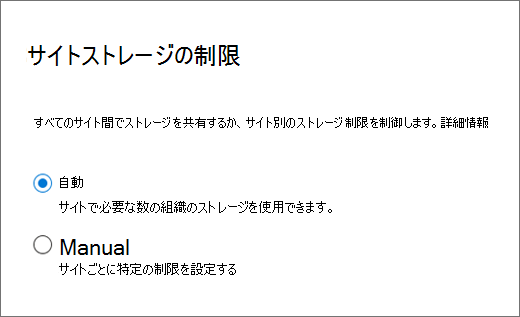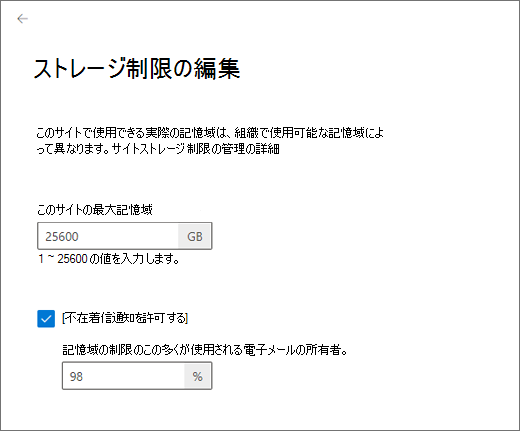Microsoft 365 の SharePoint でのサイト ストレージの制限を管理する
organizationの SharePoint 領域の量は、ライセンスの数に基づいています (「SharePoint の制限」を参照)。 Microsoft 365 のグローバル管理者の場合は、ストレージ領域が不足している場合は、 サブスクリプションの ストレージ領域を追加できます。
重要
Microsoft では、アクセス許可が可能な限りで少ないロールを使用することをお勧めします。 アクセス許可の低いアカウントを使用すると、組織のセキュリティが向上します。 グローバル管理者は高い特権を持つロールであり、既存のロールを使用できない場合の緊急時に限定する必要があります。
組織の記憶域の合計容量と使用可能容量を表示する
SharePoint 管理センター の[アクティブなサイト] に移動し、組織の管理者権限を持つアカウントでサインインします。
ページの右上に、使用可能な記憶域の容量とサブスクリプションの記憶域の合計が表示されます。 (組織が Microsoft 365 で Multi-Geo を構成している場合は、バーをポイントして、現在の地理的位置と他のすべての地理的位置で使用されている記憶域の容量を確認できます)。
注:
記憶域の使用量には、過去 24 から 48 時間以内に行われた変更は含まれません。 SharePoint ストレージは、1 GB = 230 のバイナリギガバイト (GB) で計算されます。
サイトの記憶域制限を自動または手動で設定する
既定では、SharePoint の記憶域はすべてのサイトが使用する中央のプールから提供されます。 SharePoint 管理者以上は、ストレージ領域を分割したり、使用量に基づいて領域を再割り当てしたりする必要はありません。 これはすべて自動的に処理されます。必要なときに必要な容量がサイトで使用されます。 以前に記憶域の制限を手動で設定した場合、プールを使用する記憶域に切り替えると、SharePoint ではすべての制限が 25 TB (25,600 GB) にリセットされます。 (組織の記憶域合計が 25 TB 未満である可能性があるのでご注意ください。)
各サイトに割り当てらる記憶域を微調整する場合は、記憶域の管理オプションを [手動] に設定すると、個々のサイトの記憶域の制限を指定できます。
注:
一部の機能は、Microsoft 365 で対象指定リリース オプションを選択した組織に対して段階的に導入されます。 つまり、この記事で説明されている一部の機能がまだ表示されない場合や、一部の機能 (この記事で説明) が異なって見える可能性があることを意味します。
SharePoint 管理センターの [設定] に移動し、組織の管理者権限を持つアカウントでサインインします。
[サイトのストレージ制限] を選択します。
[自動] または [手動] を選択し、[保存] を選択します。
個別サイトの記憶域制限の管理
次の手順に従って、 ストレージ管理オプションが "手動" に設定されている場合に 、個々のサイト ストレージの制限を指定します。また、サイトがストレージ制限に近づくと、自分や他のサイト管理者に通知を受け取ることができるように、電子メール アラートを設定することをお勧めします。 新しいサイトに既定の記憶域の制限を設定する方法の詳細については、「サイト作成の管理」を参照してください。
SharePoint 管理センター の[アクティブなサイト] に移動し、組織の管理者権限を持つアカウントでサインインします。
左側の列でサイトを選択するか、チャネル サイトの場合は [ チャネル サイト ] 列のリンクを選択します。
[ 全般 ] タブの [ 記憶域の制限] で、[ 編集 ] を選択して [ストレージ制限の編集] パネルを開きます。
サイトの最大記憶域容量を GB 単位で入力します。
注:
入力できる最大値は 25600 GB ですが、これはorganizationよりも多くの領域である可能性があります。 記憶域の合計の計算方法の詳細については、「SharePoint の制限」を参照してください。
サイトが記憶域の上限に近づいたときにサイト管理者にメールが送信されるよう、[通知] がオンになっていることを確認します。 次に、メール送信で決定となる、記憶域を増加させたい分量をパーセントの値で入力します。
[保存] を選択します。
サイトがストレージを使い果たした場合、サイト管理者は次の手順を実行して詳細を要求できます。
[サイト設定] ページに移動します。
[サイト コレクションの管理] で、[記憶域メトリックス] を選択します。
注:
サイトによっては、[サイト コレクションの管理 ] セクションを表示するには、次の手順を実行する必要がある場合があります。
サイトの右上隅にある [ 設定] を選択し、[ サイトの設定] を選択します。 [サイトの設定] が表示されない場合は、[サイト情報] を選択し、[すべてのサイト設定の表示] を選択します。
右上にある [追加のクォータを要求] を選択します。
この手順では、ストレージ要求メールをorganizationのグローバル管理者に送信します。
![[アクティブ サイト] ページの [ストレージ バー] には、合計と使用可能なストレージ領域が表示されます。](sharepointonline/media/active-sites-storage-bar.png)